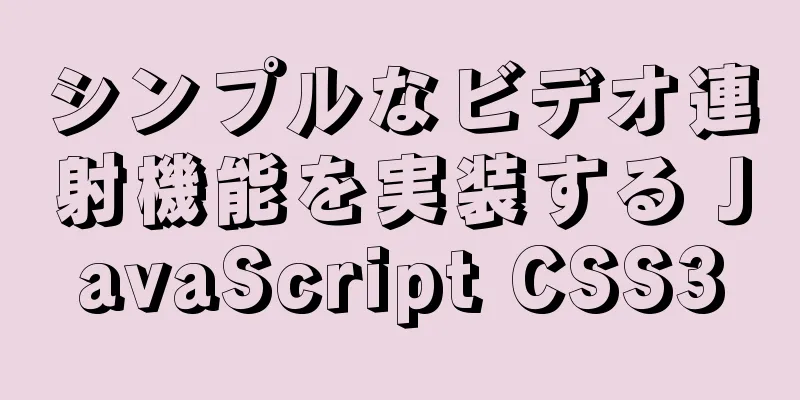Docker デプロイメント nginx 実装プロセスのグラフィックとテキストによる詳細な説明

|
1. nginxをダウンロードする [root@localhost my.Shells]# docker イメージ リポジトリ タグ イメージ ID 作成 サイズ docker.io/redis 最新 1e70071f4af4 6 週間前 106.7 MB [root@localhost my.Shells]# docker pull nginx //nginxをダウンロード デフォルトタグの使用: 最新 リポジトリ docker.io/library/nginx をプルしようとしています... 最新: docker.io/library/nginx からプル e7bb522d92ff: プル完了 6edc05228666: プル完了 cd866a17e81f: プル完了 ダイジェスト: sha256:285b49d42c703fdf257d1e2422765c4ba9d3e37768d6ea83d7fe2043dad6e63d [root@localhost my.Shells]# docker イメージ リポジトリ タグ イメージ ID 作成 サイズ docker.io/nginx 最新 3f8a4339a 3 週間前に追加 108.5 MB docker.io/redis 最新 1e70071f4af4 6 週間前 106.7 MB 2. nginxを実行する [root@localhost my.Shells]# docker run -p 8080:80 -d docker.io/nginx // ポート 80 を 8080、または 80:80 または元のポート 80 にマップします。省略できません。 c0462d5e18783e20f9515108fa62ab0f2ac808ea85370a7c82aee9407abf4672 [root@localhost my.Shells]# netstat -anp | grep 8080 //ポートtcp6が有効 0 0 :::8080 :::* LISTEN 2529/docker-proxy-c [root@localhost my.Shells]# docker ps //nginxはすでに実行されています コンテナID イメージ コマンド 作成済み ステータス ポート 名前 c0462d5e1878 docker.io/nginx "nginx -g 'daemon off" 4 分前 4 分前にアップ 0.0.0.0:8080->80/tcp angry_mccarthy 3. 運用結果 [root@localhost my.Shells]# ./openFirewallPort.sh // ファイアウォールのポートを開くには、まずポートを入力します: 成功 ---openFirewallPort.sh------- echo "ポートを入力してください: " 読み取りポート ファイアウォールコマンド --add-port=$port/tcp #次の画像に正常にアクセスしました
知らせ: docker が nginx を実行する場合、外部アクセスは docker が配置されている IP アドレスのままとなり、そのマシン上で nginx が実行されていることと同等になります。 しかし、docker が配置されているマシンの場合、nginx は docker にアタッチされたイメージです。 nginx を操作したい場合は、docker 経由で nginx コンテナにログインして操作を行うことができます。 ログインした nginx コンテナは Linux システムですが、デフォルトの Linux パスに従ってインストールされた nginx のみが含まれています。例えば bash コマンドは同じですが、vi は私のマシンでは使用できません。ただし、nginx は設定されており変更できないため、cp や mv などのコマンドは使用できます。 1) nignx コンテナにログインする前に、必要なファイルを書き込んで、指定されたディレクトリにコピーすることができます。
2) ホストディレクトリ経由でコンテナにマッピングする docker run -p 80:80 -d -v $PWD/html:usr/share/nginx/html docker.io/nginx つまり、ホストの下のhtmlはコンテナの下のusr/share/nginx/htmlです。 html内のファイルの変更と追加は、コンテナusr/share/nginx/html内のファイル操作と同等です。 外部ネットワーク経由でアクセスできるため、コンテナにログインしてファイルを操作する必要はありません。
4. サービスを停止する [root@localhost my.Shells]# docker ps コンテナID イメージ コマンド 作成ステータス ポート名 c0462d5e1878 docker.io/nginx "nginx -g 'daemon off" 56 分前 56 分前 0.0.0.0:8080->80/tcp angry_mccarthy [root@localhost my.Shells]# docker stop c0462d5e1878 c0462d5e1878 [root@localhost my.Shells]# docker ps コンテナID イメージ コマンド 作成ステータス ポート名 5. サービスを再起動する [root@localhost my.Shells]# docker ps コンテナID イメージ コマンド 作成ステータス ポート名 [root@localhost my.Shells]# docker start c0462d5e1878 c0462d5e1878 [root@localhost my.Shells]# docker ps コンテナID イメージ コマンド 作成ステータス ポート名 c0462d5e1878 docker.io/nginx "nginx -g 'daemon off" 59 分前 12 秒前に起動 0.0.0.0:8080->80/tcp angry_mccarthy 6. 同じサービスを再度開く [root@localhost my.Shells]# docker run -p 8081:80 -d docker.io/nginx //別のサービスを開きます。ポートは 8081 です。 1fd8a0b5d138203150f1cdbfb9690235159159881785a4654abb04c7c96c5b18 [root@localhost my.Shells]# docker ps // 8080 と 8081 に 2 つのプロセスがあります コンテナID イメージ コマンド 作成ステータス ポート名 1fd8a0b5d138 docker.io/nginx "nginx -g 'daemon off" 4 秒前 3 秒前に起動 0.0.0.0:8081->80/tcp suspect_hypatia c0462d5e1878 docker.io/nginx "nginx -g 'daemon off" 約 1 時間前 4 分前 0.0.0.0:8080->80/tcp angry_mccarthy
上の図は、新しく開始された 8081 サービスにアクセスします。注: 新しく開始されたサービスと元のサービスは 2 つのコンテナーです。元の hello.html は新しいサービスにはありません。 7. サービスをアンインストールする [root@localhost my.Shells]# docker ps //8080と8081は両方とも実行中です コンテナID イメージ コマンド 作成日時 ステータス ポート 名前 1fd8a0b5d138 docker.io/nginx "nginx -g 'daemon off" 4 分前 4 分前に起動 0.0.0.0:8081->80/tcp suspect_hypatia c0462d5e1878 docker.io/nginx "nginx -g 'daemon off" 約 1 時間前 8 分前 0.0.0.0:8080->80/tcp angry_mccarthy [root@localhost my.Shells]# docker stop 1fd8a0b5d138 //8081を停止 1fd8a0b5d138 [root@localhost my.Shells]# docker ps // 8080 のみがまだ実行中 コンテナ ID イメージ コマンド 作成 ステータス ポート 名前 c0462d5e1878 docker.io/nginx "nginx -g 'daemon off" 約 1 時間前 9 分前 0.0.0.0:8080->80/tcp angry_mccarthy [root@localhost my.Shells]# docker ps -a //8080が実行中で、8081が終了していることがわかります コンテナID イメージ コマンド 作成ステータス ポート名 1fd8a0b5d138 docker.io/nginx "nginx -g 'daemon off" 5 分前 終了 (0) 7 秒前 suspect_hypatia c0462d5e1878 docker.io/nginx "nginx -g 'daemon off" 約 1 時間前 9 分前 0.0.0.0:8080->80/tcp angry_mccarthy [root@localhost my.Shells]# [root@localhost my.Shells]# docker rm 1fd8a0b5d138 //このプロセスを削除します。実行中のプロセスはrmできないので、まず停止してください。 1fd8a0b5d138 以上がこの記事の全内容です。皆様の勉強のお役に立てれば幸いです。また、123WORDPRESS.COM を応援していただければ幸いです。 以下もご興味があるかもしれません:
|
>>: Vueにログイン認証傍受機能を設置するアイデアを詳しく解説
推薦する
Centos7でのパーティションのフォーマットとマウントの実装
Linux では、ハードディスクの追加やパーティションの再マウントといった状況に頻繁に遭遇します。こ...
JavaScript データ プロキシとイベントの詳細な分析
目次データブローカーとイベントObject.defineProperty メソッドのレビューデータブ...
Docker で FastDFS ファイル システムを構築する (マルチイメージ チュートリアル)
目次FastDFSについて1. 画像を検索する2. イメージをインストールする3.1. 必要なディレ...
レスポンシブウェブデザインを実現するためにIEでCSS3メディアクエリをサポートする
今日の画面解像度は、320 ピクセル (iPhone) ほど小さいものから、2560 ピクセル以上 ...
JSON.stringify を使用する際に発生する循環参照の問題を解決する方法の詳細な説明
プログラマーが日常的に TypeScript/JavaScript 開発を行う場合、複雑な Java...
HTML テーブルに複雑なテーブル ヘッダーを実装するためのサンプル コード
複雑な表を作成するには HTML を使用します。複雑なテーブルでは通常、td の rowspan 属...
MySQL PHP 構文の簡単な分析
まずcharAt関数の基本的な構文を見てみましょう文字 = str.charAt(インデックス) c...
MySQL インポートおよびエクスポートのバックアップの詳細
目次1. MySQLのバックアップタイプの詳細な説明1. バックアップがデータベースに与える影響に基...
Linux で履歴レコードを表示し、タイムスタンプを追加するためのヒント
Linux で履歴レコードを表示し、タイムスタンプを追加するためのヒントbashに詳しい人なら、hi...
docker compose の使い方の詳しい説明
目次Docker Compose の使用シナリオ基本的なデモ基本的な操作とメンテナンスdocker-...
Vue を使用して CSS トランジションとアニメーションを実装する方法
目次1. トランジションとアニメーションの違い2. Vueを使用して基本的なCSSトランジションとア...
MySQLのグループカウントと範囲集計を実装する2つの方法
1つ目:通常動作 選択 SUM(ddd) AS count_days、 場合 aa.days >...
さまざまなマウスの形状を表現する方法
<a href = "http://" style = "cur...
Windows Server 2008 64ビット MySQL5.6 インストール不要版 設定方法図
1 公式ウェブサイトから MySQL 5.6 バージョンの圧縮パッケージmysql-5.6.36-w...
HTML の title 属性を正しく使用するためのヒント
コンテンツを携帯電話、タブレット、支援技術のユーザーから非表示にし、キーボードのユーザーにのみ表示す...